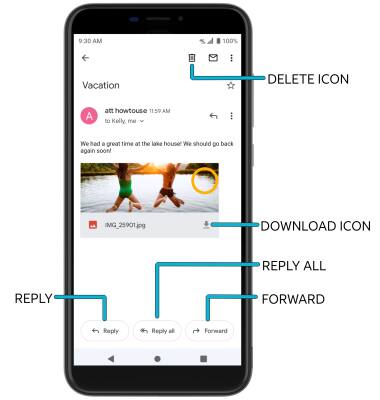Enviar y recibir correo electrónico
En este tutorial, aprenderás a hacer lo siguiente:
• Tener acceso a la bandeja de entrada del correo electrónico
• Escribir un correo electrónico
• Actualizar la bandeja de entrada/ver un correo electrónico
• Acceder a las opciones de correo electrónico
Cuando recibes un nuevo correo electrónico de Gmail, el ![]() ícono Gmail aparecerá en la barra de notificaciones.
ícono Gmail aparecerá en la barra de notificaciones.
Tener acceso a la bandeja de entrada del correo electrónico
Desde la pantalla de inicio, selecciona ![]() aplicación Gmail. Si tienes varias cuentas de correo electrónico en el dispositivo, selecciona el ícono Account y luego selecciona la cuenta que desees.
aplicación Gmail. Si tienes varias cuentas de correo electrónico en el dispositivo, selecciona el ícono Account y luego selecciona la cuenta que desees.
Importante: Para ver todos los correos electrónicos en una bandeja de entrada, selecciona el ![]() ícono Menu > All inboxes.
ícono Menu > All inboxes. 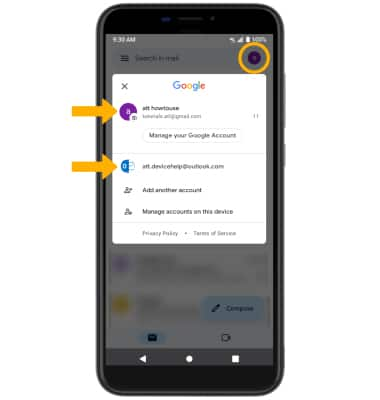
Escribir un correo electrónico

Importante: También puedes seleccionar el ícono Drop-down en el campo del remitente para cambiar la bandeja de entrada a la que envías.
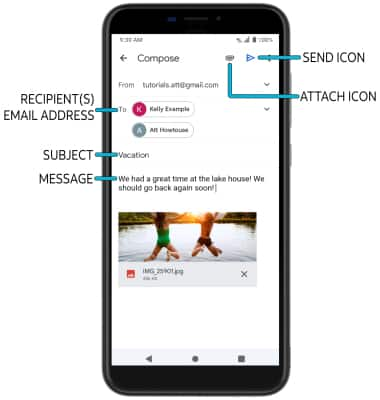
Actualizar la bandeja de entrada/ver un correo electrónico
Deslízate hacia abajo desde el centro de la pantalla. Selecciona el correo electrónico que desees.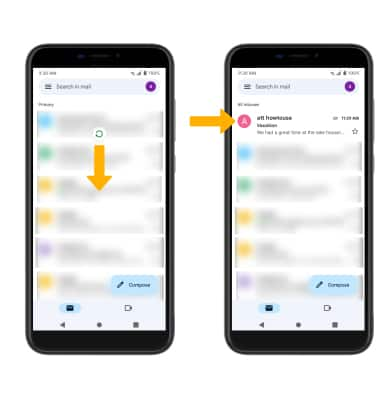
Opciones de correo electrónico
Selecciona Reply, Reply all o Forward para responder un correo electrónico. Selecciona un archivo adjunto para ver. Selecciona ![]() ícono Download para descargar un archivo adjunto. Selecciona
ícono Download para descargar un archivo adjunto. Selecciona ![]() ícono Delete para eliminar un correo electrónico.
ícono Delete para eliminar un correo electrónico.
Importante: Para ver los archivos adjuntos guardados, en la pantalla principal, selecciona la ![]() Gallery GO > pestaña Library > carpeta Download.
Gallery GO > pestaña Library > carpeta Download.